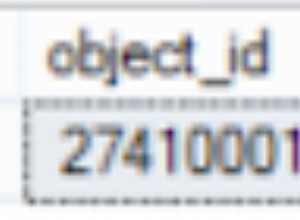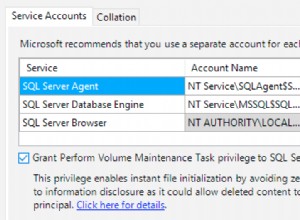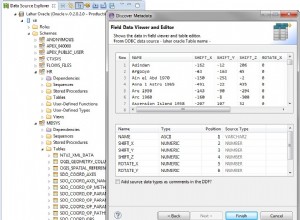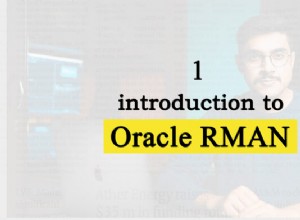Parte 2 – Installa il server web HTTP Apache
Parte 3 – Installa PHP
Parte 4 – Installa MySQL (questo articolo)
Esegui il pacchetto di installazione di MySQL Essentials setup.exe scaricato nella parte 1. Segui le istruzioni sullo schermo per l'intera installazione. A metà dell'installazione, scegli il percorso di installazione desiderato. Ovunque va bene, ma si consiglia di installarlo all'interno del livello root di Apache2 (es. C:\Server\mysql).
Quindi scegli "Tipico" per il tipo di installazione. Dopodiché l'installazione è terminata. Assicurati di aver fatto clic su Configura MySQL, in modo che una volta fatto clic su Fine, venga avviata la Configurazione guidata dell'istanza del server MySQL.
Per la procedura guidata di configurazione di MySQL:
- Scegli Configurazione dettagliata.
- Per Tipo di server, puoi scegliere Macchina sviluppatore, Macchina server o Macchina MySQL dedicata a seconda della tua configurazione.
- Per l'utilizzo del database, puoi scegliere Database multifunzionale, Solo database transazionale o Solo database non transazionale a seconda della configurazione. In generale, il database multifunzionale funziona meglio.
- Lascia le impostazioni tablespace di InnoDB come predefinite.
- Scegli le connessioni simultanee desiderate al server MySQL. È possibile riconfigurarlo quando l'utilizzo aumenta.
- Assicurati che la rete TCP/IP sia abilitata.
- Scegli UTF8 come set di caratteri predefinito, a meno che tu non sia certo di utilizzare solo le lingue inglese o dell'Europa occidentale.
- Abilita Installa come servizio Windows e includi la directory BIN in Windows PATH, in modo da poter chiamare gli eseguibili mysql ovunque dal prompt dei comandi DOS.
- Digitare la password per l'utente root. Non abilitare mai l'account anonimo, è meno sicuro.
Premi Esegui per configurare il server MySQL. L'installazione di MySQL è completata.
MySQL crea due scorciatoie nel menu Start. La procedura guidata di configurazione dell'istanza di MySQL Server ti consente di riconfigurare o configurare, se non l'hai fatto, il server MySQL. MySQL Command Line Client consente di accedere a MySQL e utilizza SQL per interrogarlo.
Test del server MySQL
Accedere a MySQL Command Line Client con la password di root utilizzata durante l'installazione. Dopodiché, prova a eseguire una semplice query (usa mysql; o mostra database; ecc.). Se restituisce risultati validi, l'installazione è riuscita.